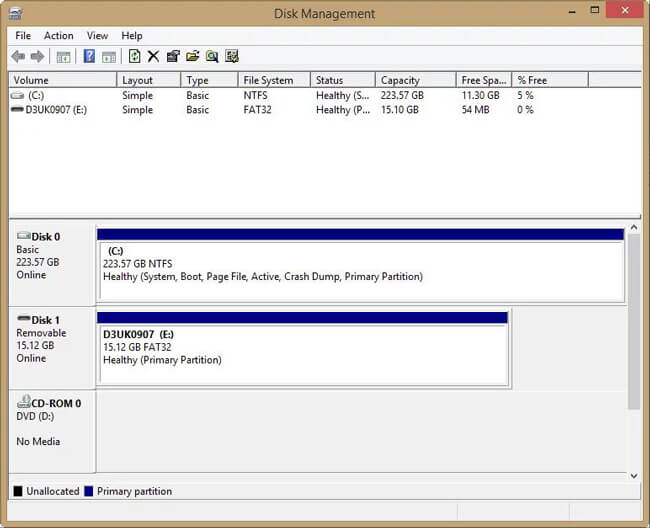Gjenopprette tapte / slettede data fra datamaskin, harddisk, flash-stasjon, minnekort, digitalt kamera og mer.
Minnekortgjenoppretting - Gjenopprett tapte bilder / bilder fra minnekort / SD-kort
 Oppdatert av Valyn Hua / 24. feb 2021 10:00
Oppdatert av Valyn Hua / 24. feb 2021 10:00Jeg formaterte SD-kortet i kameraet mitt, i troen jeg hadde kopiert alle bildene mine fra det. Dessverre var jeg feil og har mistet en haug med bilder. Har noen andre lykkes med å gjenopprette bilder fra et formatert minnekort i kameraet?
Et minnekort eller et SD-kort er en elektronisk flashminne datalagringsenhet som brukes til lagring av digital informasjon. Minnekort brukes ofte i telefoner og kameraer, så det pleier å inneholde verdifulle bilder.
Minnekort er gode, men de er skjøre og liker ikke å bli mishandlet. Når et minnekort slutter å virke, vil du miste mye.
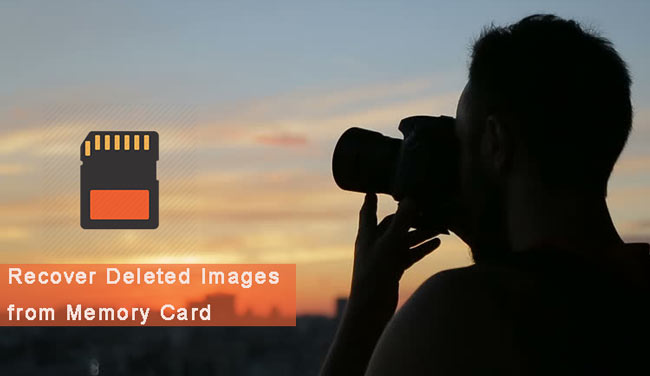
Ikke gjør noe på minnekortet ditt når du innser at bildene er slettet. Dette betyr at du ikke tar noen flere bilder på kortet eller formaterer kortet hvis du vil beholde noen av bildene på den.
I den følgende beskrivelsen vil vi vise deg tilsvarende løsninger som hjelper deg med å gjøre gjenoppretting av minnekort.

Guide List
1. Gjenopprett slettede bilder fra minnekortet med FoneLab
Faktisk er det ikke lett å gjenopprette bilder på minnekortet. Du må stole på profesjonell minnekortgjenoppretting eller -tjeneste. Med så mange valg på internett, hvilken skal du velge?
FoneLab Data Retriever er en kraftig og sikker programvare som kan gjenopprette nesten alle slettede eller tapte data, inkludert bilder ved å skanne minnekortet. Det er i stand til å hente data som er tapt av ulike årsaker, for eksempel minnekortfeil, menneskelig feil og mer.
Nedenfor finner du en trinnvis veiledning.
FoneLab Data Retriever - Gjenopprett tapte / slettede data fra datamaskin, harddisk, flash-enhet, minnekort, digitalkamera og mer.
- Gjenopprett bilder, videoer, dokumenter og mer data med letthet.
- Forhåndsvis data før gjenoppretting.
Trinn 1Kjør denne programvaren
For det første bør du laste ned, installere og starte denne datagjenopprettingsprogramvaren på datamaskinen din. Sett deretter minnekortet inn i datamaskinen med en kortleser.

Trinn 2Skann data
På hovedgrensesnittet, velg Bilde på filtyper og minnekortet under Flyttbare stasjoner. Klikk deretter Skanne knappen for å starte en hurtig skanning på minnekortet.

Trinn 3velg data
Etter å ha fullført skanneprosessen, vil alle bilder i noen formater vises i vinduet. Se gjennom disse bildefilene og finn den du trenger. Du kan også bruke Filter-funksjonen til å raskt finne bildefilene.

Trinn 4Gjenopprett data
Merk elementene du vil gjenopprette, og klikk deretter på Gjenopprette knapp. De valgte elementene blir lagret tilbake til datamaskinen.
Tips: Hvis du ikke finner de manglende bildene dine, kan du velge Dypt Søk å prøve igjen. Det vil ta mer tid å fullføre hele dypskanningsprosessen, men det vil gi deg flere resultater.
Hvorfor velger vi FoneLab?
- Gjenopprett alle datatyper, inkludert bilde, dokument, e-post, lyd, video, etc.
- Meget kompatibel med datamaskinen, minnekortet, flash-stasjonen, digitalkamera videokameraet, harddisken og andre flyttbare stasjoner.
- Gjelder for alle situasjoner, for eksempel virusangrep, uventet krasjer, formasjon, sletting og mer.
- Skann, søk og forhåndsvis alle datatyper og harddiskstasjoner med detaljert informasjon.
- Denne programvaren vil garantere datasikkerheten - når du hente tapte bilder, lagrer ikke noen av disse dataene til serveren.
- Enkel å bruke - med noen få klikk kan du enkelt hente tapte data.
2. Tips for korrupt SD-kortgjenoppretting
SD-kort med standard størrelse er tynne på grunn av deres tynne plastskall, som lett kan bli ødelagt hvis du bærer kortene i lommen eller ubeskyttet i vesken din. Noen ganger kan den uhensiktsmessige operasjonen også føre til at minnekortet ditt blir ødelagt.
Hvis kortet ditt er fysisk ok, og bryteren er i ulåst posisjon, kan du prøve et av Windows-innebygde verktøy i et forsøk på å fikse det.
Først og fremst må du koble SD-kortet til datamaskinen.
Alternativene dine vil variere avhengig av om SD-kortet ditt vises Windows Explorer eller ikke.
Hvis det gjør det, høyreklikk på det, velg Eiendommer, deretter fanen Verktøy. Klikk på Trykk her og Windows vil skanne kortet for feil og prøve å fikse dem.
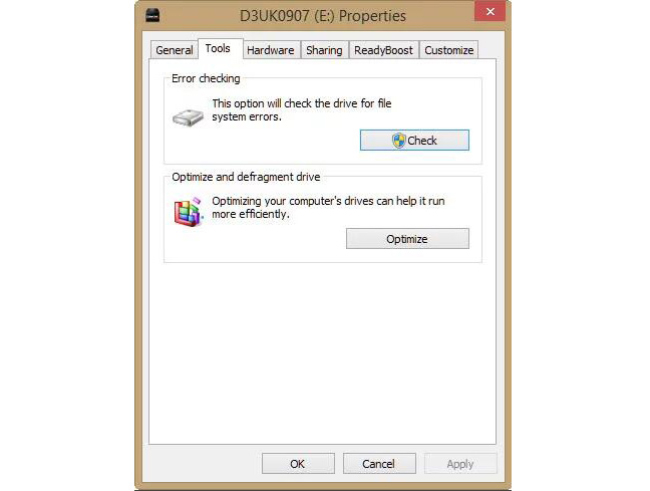
Hvis kortet ikke vises i Explorer, gå til Start meny og søk etter Diskbehandling.
I dette verktøyet kan du se hvilke stasjoner Windows kan søke, og listen kan inneholde stasjoner som ikke har stasjonsbokstaven. Hvis du ikke kan identifisere ditt SD-kort i listen over stasjoner, er det enten helt dødt eller kortleseren ikke fungerer som den skal (kanskje på grunn av et problem med drivere).
Hvis SD-kortet er der, men uten stasjonsbokstaven, bør du kunne høyreklikke på det og bruke de tilgjengelige alternativene for å gi det et stasjonsbrev eller formatere det til et filsystem som Windows kan lese og deretter tildele et brev.